Vienkāršākais veids, kā uzzīmēt anime acis

Uzziniet, kā zīmēt anime acis, sekojot mūsu detalizētajām instrukcijām un izpētot dažādas izteiksmes, lai jūsu mākslas darbi būtu dzīvīgāki.
Ērti pārvietojiet lietotnes uz SD karti jebkurā Android versijā, lai atbrīvotu vērtīgu krātuves vietu. Lūk, kā pārvietot lietotnes uz SD karti operētājsistēmā Android .

Ja tālrunim ir atmiņas kartes slots, varat viegli novērst problēmu, ka nepietiek vietas, lai instalētu programmas vai saglabātu jaunas spēles, fotoattēlus, videoklipus utt. MicroSD kartes izmantošana ir vienkāršs veids, kā paplašināt tālruņa atmiņas vietu. Varat pārvietot lietotnes uz SD karti, nevis dzēst tās no Android ierīces.
Kā to izdarīt, ir atkarīgs no izmantotās Android versijas. Lūk, kā pārvietot Android lietotnes uz SD karti .
Kā izmantot SD karti kā iekšējo atmiņu
Android 6 (Marshmallow) ieviesa izmaiņas Android tālruņu apstrādē atmiņas kartēm. Tie joprojām attiecas uz Android 12 un jaunākām versijām.
Tagad varat iestatīt savu microSD karti kā iekšējās atmiņas disku. Tā vietā, lai būtu divas atsevišķas iekšējās un ārējās atmiņas vietas, Android uzskata šo karti kā pieejamās vietas paplašinājumu.
Dati un lietojumprogrammas var ierakstīt jebkurā atmiņā pēc vajadzības, un tas viss notiek nemanāmi. Tā rezultātā jums nav jāuztraucas par to, kur lietojumprogramma tiek saglabāta.
Vispirms jums tas ir jāiestata. Šī procesa laikā karte tiks dzēsta, tāpēc noteikti dublējiet visus nepieciešamos datus.
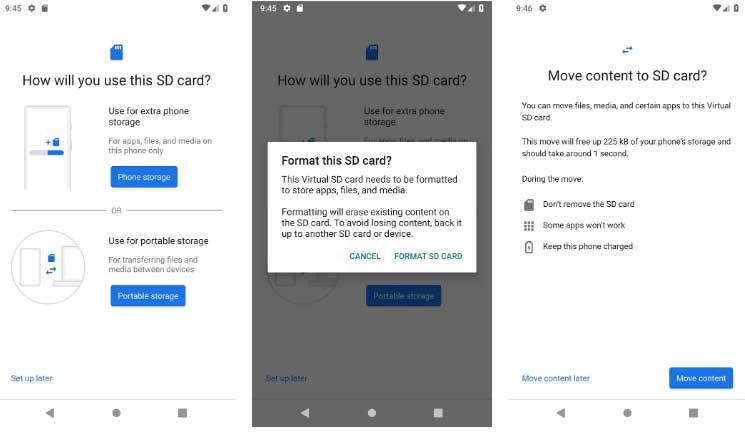
Šo funkciju sauc par Adoptable Storage, tāpēc atmiņas kartei pastāvīgi jāglabā tālrunī. Jūs nevarat apmainīt kartes. Tas ir arī šifrēts, tāpēc to nevar ievietot citā ierīcē, lai kopētu datus.
Lielākais Adoptable Storage trūkums ir tas, ka tas ir atšķirīgs visos Android tālruņos, tāpēc daži ražotāji nepiedāvā šo pakalpojumu savās ierīcēs. Ja jums tādas nav, pārbaudiet, vai tālrunis ļauj pārvietot lietotnes uz SD karti.
Kā pārvietot lietotnes uz SD karti operētājsistēmā Android 9 un jaunākās versijās
Jūs joprojām varat pārvietot šo lietotni uz savu SD karti operētājsistēmā Android 9 vai jaunākā versijā, pat ja jūsu tālrunis neatbalsta pielāgojamo krātuvi. Tas arī prasa ražotājam ieviest šo funkciju. Vienkārši atcerieties, ka to nevar izdarīt katrai lietotnei un ne visām iepriekš instalētajām lietotnēm.

Lai lietojumprogrammu pārvietotu atpakaļ uz iekšējās atmiņas disku, atkārtojiet iepriekš minētās darbības, bet pēdējā darbībā atlasiet Iekšējā koplietotā atmiņa . Jūs vienmēr varat to izdarīt, ja vēlaties mainīt vai izdzēst atmiņas karti.
Iepriekš ir norādīts, kā pārvietot lietotnes uz SD karti jaunākajā Android ierīcē. Cerams, ka raksts jums ir noderīgs.
Uzziniet, kā zīmēt anime acis, sekojot mūsu detalizētajām instrukcijām un izpētot dažādas izteiksmes, lai jūsu mākslas darbi būtu dzīvīgāki.
Uzziniet, kā izslēgt Facebook paziņojumus un ieslēgt klusuma režīmu, lai efektīvāk pārvaldītu laiku un uzmanību sociālajos tīklos.
Uzziniet, kā viegli apgriezt, pagriezt un apvērst tekstu Word 2016 un 365 dokumentos.
Uzziniet, kā vienkārši lietot lielos burtus programmā Word un Excel 2016 un 2019. Šeit ir efektīvas metodes un padomi, kā strādāt ar tekstu.
Apmācība, kā pārbaudīt datora pamatplati operētājsistēmā Windows 10. Ja plānojat jaunināt savu datoru vai klēpjdatoru, šeit ir informācija par datora pamatplati.
Uzziniet, kas ir CapCut un vai ir droši to lietot. Noskaidrosim CapCut funkcijas un privātuma politiku ar WebTech360 palīdzību!
Norādījumi mūzikas klausīšanai pakalpojumā Google Maps. Pašlaik lietotāji var ceļot un klausīties mūziku, izmantojot Google Map lietojumprogrammu iPhone tālrunī. Šodien WebTech360 aicina jūs
LifeBOX lietošanas instrukcijas — Viettel tiešsaistes krātuves pakalpojums, LifeBOX ir nesen palaists Viettel tiešsaistes krātuves pakalpojums ar daudzām izcilām funkcijām.
Kā atjaunināt statusu pakalpojumā Facebook Messenger, Facebook Messenger jaunākajā versijā ir nodrošinājis lietotājiem ārkārtīgi noderīgu funkciju: mainot
Instrukcijas kāršu spēlei Werewolf Online datorā, instrukcijas Werewolf Online lejupielādei, instalēšanai un spēlēšanai datorā, izmantojot ārkārtīgi vienkāršo LDPlayer emulatoru.








